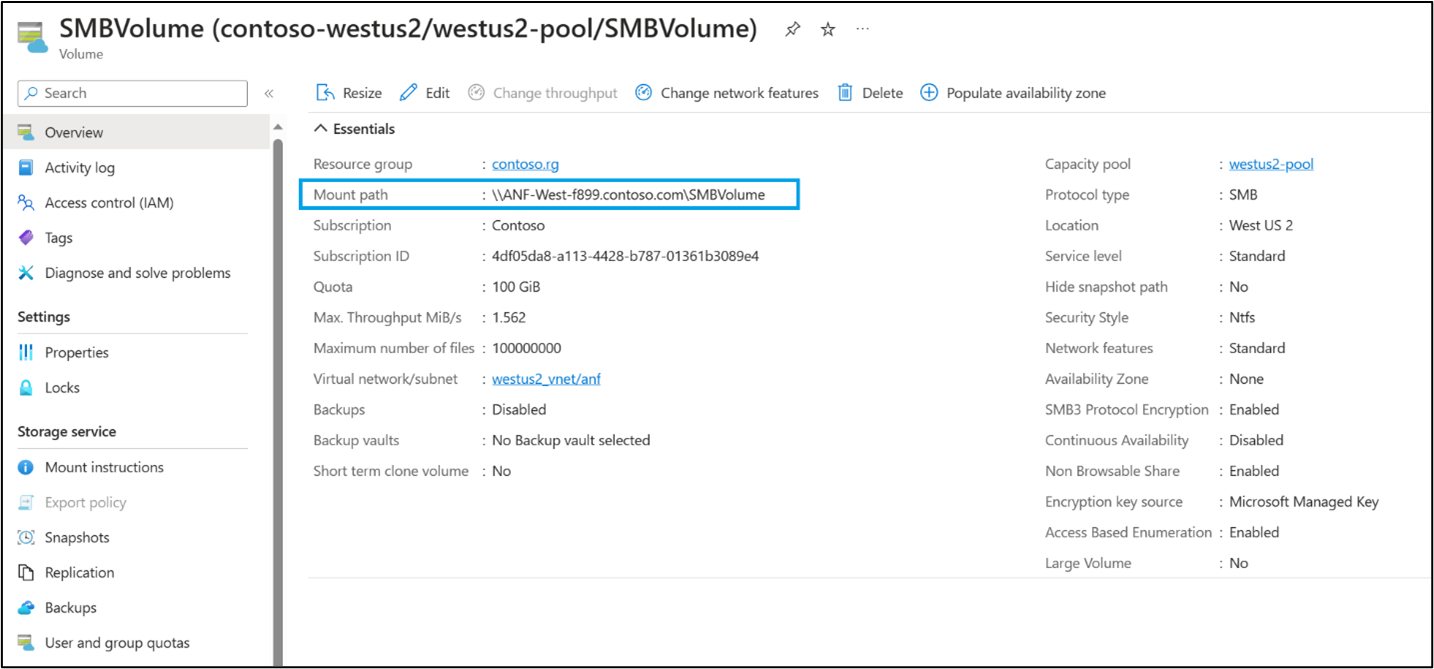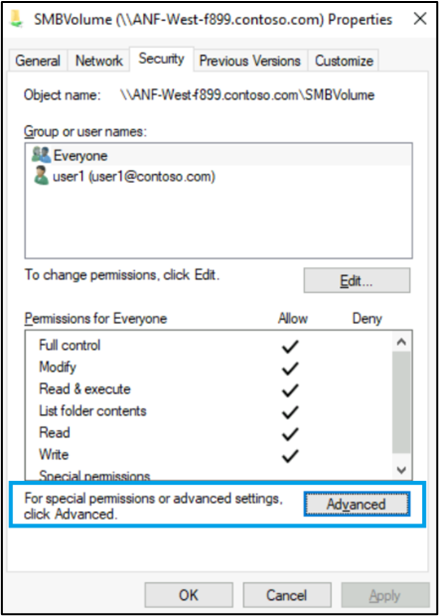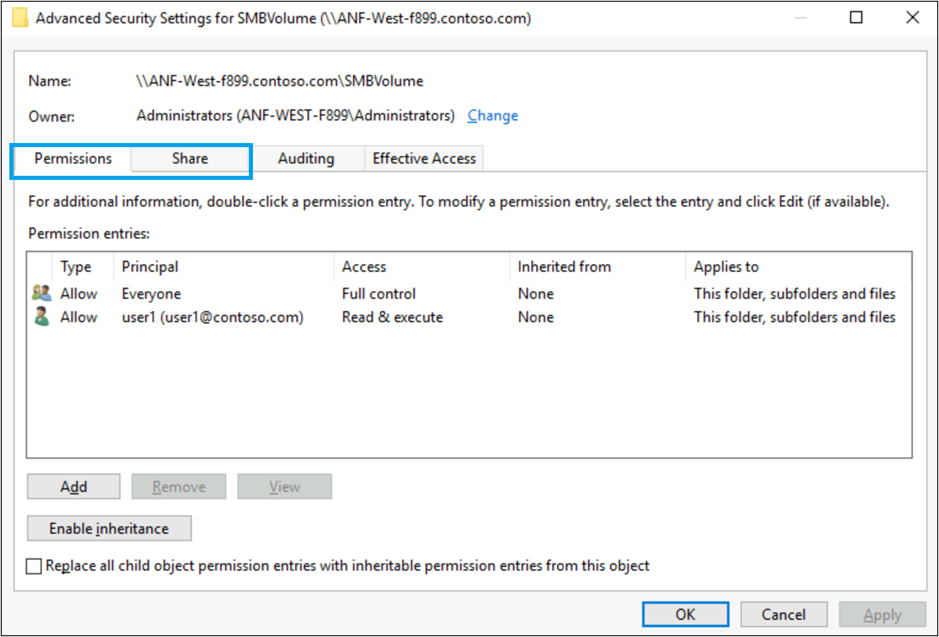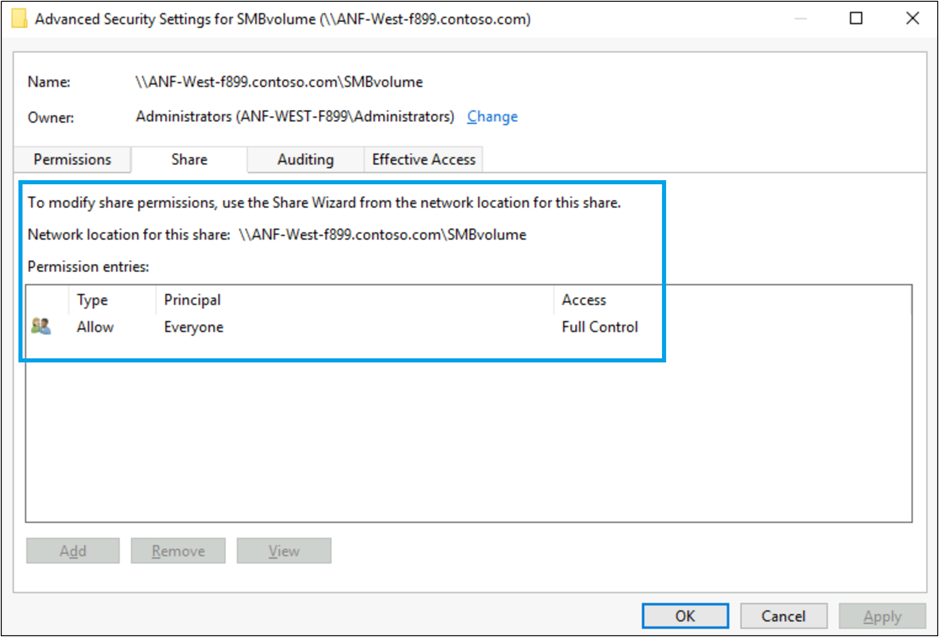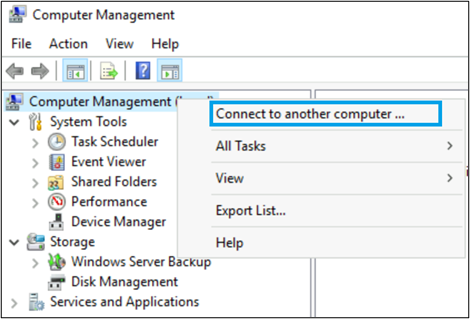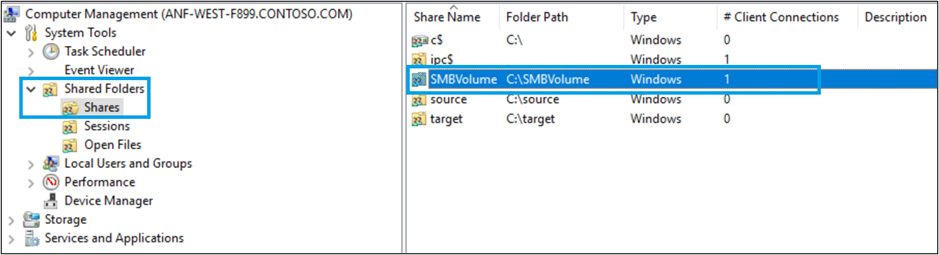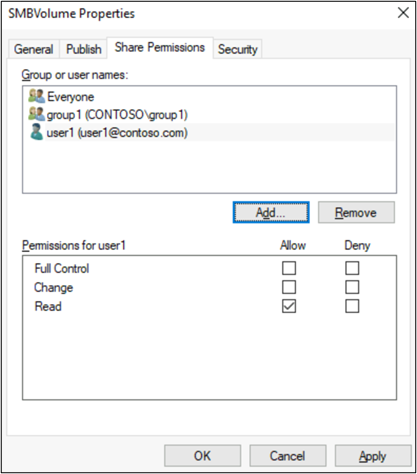Mengelola ACL berbagi SMB di Azure NetApp Files
Berbagi SMB dapat mengontrol akses ke siapa yang dapat memasang dan mengakses berbagi, serta mengontrol tingkat akses ke pengguna dan grup di domain Direktori Aktif. Tingkat izin pertama yang dievaluasi adalah daftar kontrol akses berbagi (ACL).
Ada dua cara untuk melihat pengaturan berbagi:
Di pengaturan Izin tingkat lanjut
Dengan Konsol Manajemen Microsoft (MMC)
Prasyarat
Anda harus memiliki jalur pemasangan. Anda dapat mengambil ini di portal Azure dengan menavigasi ke menu Gambaran Umum volume yang ingin Anda konfigurasikan berbagi ACL. Identifikasi jalur Mount.
Menampilkan ACL berbagi SMB dengan izin tingkat lanjut
Izin tingkat lanjut untuk file, folder, dan berbagi pada volume File Azure NetApp dapat diakses dengan mengklik kanan berbagi Azure NetApp Files di tingkat atas jalur UNC (misalnya, \\Azure.NetApp.Files\) atau dalam tampilan Windows Explorer saat menavigasi ke berbagi itu sendiri (misalnya, \\Azure.NetApp.Files\sharename).
Catatan
Anda hanya dapat melihat ACL berbagi SMB di pengaturan Izin tingkat lanjut.
Di Windows Explorer, gunakan jalur pemasangan untuk membuka volume. Klik kanan pada volume, pilih Properti. Beralih ke tab Keamanan lalu pilih Tingkat Lanjut.
Di jendela baru yang muncul, beralihlah ke tab Bagikan untuk melihat ACL tingkat berbagi. Anda tidak dapat mengubah ACL tingkat berbagi.
Catatan
Azure NetApp Files tidak mendukung ACL audit windows. Azure NetApp Files mengabaikan ACL audit apa pun yang diterapkan ke file atau direktori yang dihosting pada volume Azure NetApp Files.
Mengubah ACL tingkat berbagi dengan Konsol Manajemen Microsoft
Anda hanya dapat memodifikasi ACL berbagi di Azure NetApp Files dengan Konsol Manajemen Microsoft (MMC).
Untuk mengubah ACL tingkat berbagi di Azure NetApp Files, buka MMC Manajemen Komputer dari Manajer Server di Windows. Dari sana, pilih menu Alat lalu Manajemen Komputer.
Di jendela Manajemen Komputer, klik kanan Manajemen komputer (lokal) lalu pilih Koneksi ke komputer lain.
Di bidang Komputer lain, masukkan nama domain yang sepenuhnya memenuhi syarat (FQDN).
FQDN berasal dari jalur pemasangan yang Anda ambil dalam prasyarat. Misalnya, jika jalur pemasangan adalah
\\ANF-West-f899.contoso.com\SMBVolume, masukkanANF-West-f899.contoso.comsebagai FQDN.Setelah tersambung, perluas Alat Sistem lalu pilih Berbagi Folder > Bersama.
Untuk mengelola izin berbagi, klik kanan nama berbagi yang ingin Anda ubah dari daftar dan pilih Properti.
Tambahkan, hapus, atau ubah ACL berbagi yang sesuai.
Langkah selanjutnya
Saran dan Komentar
Segera hadir: Sepanjang tahun 2024 kami akan menghentikan penggunaan GitHub Issues sebagai mekanisme umpan balik untuk konten dan menggantinya dengan sistem umpan balik baru. Untuk mengetahui informasi selengkapnya, lihat: https://aka.ms/ContentUserFeedback.
Kirim dan lihat umpan balik untuk